谷歌浏览器自动清理缓存功能设置及使用教程
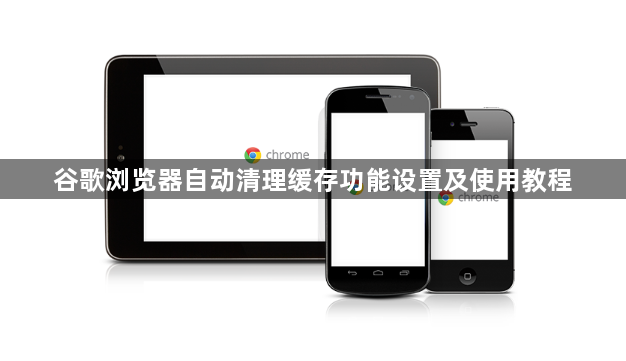
1. 进入设置页面:打开Chrome浏览器,点击右上角的三个点图标,选择“设置”,进入浏览器设置页面。
2. 找到隐私和安全设置:在设置页面左侧菜单栏中,找到并点击“隐私和安全”选项。
3. 设置自动清理:在“隐私和安全”页面中,找到“cookie及其他网站数据”部分,勾选“关闭所有窗口时清除cookie及网站数据”。这样,每次关闭浏览器时,Chrome都会自动清理缓存。
4. 手动清理缓存:若不想设置自动清理,也可手动清理缓存。在“隐私和安全”页面中,点击“清除浏览数据”,在弹出的窗口中,选择要清除的数据类型,如“缓存的图片和文件”等,然后点击“清除数据”按钮,即可开始清理缓存。
5. 查看缓存状态:在地址栏输入chrome://net-internals/cache并按回车键,可打开“网络内部”页面,查看当前浏览器缓存的状态,包括已使用的缓存大小和缓存条目数量等信息。
6. 注意事项:清理缓存后,浏览器需重新缓存网页数据,因此网页加载速度可能会暂时变慢。若在清理时勾选了“Cookie及其他网站数据”,部分网站可能需要重新登录。为避免丢失重要信息,在清理时尽量避免勾选“密码”或“自动填充表单数据”。
相关教程
1
Chrome浏览器下载及安装及首次运行及网络优化及插件配置
2
Google Chrome浏览器智能翻译插件使用
3
谷歌浏览器如何清除浏览器历史
4
Chrome浏览器标签页批量关闭快捷操作
5
谷歌浏览器扩展程序崩溃导致网页失效如何排查
6
谷歌浏览器标签页固定后仍被关闭怎么设置
7
如何在Mac设备上卸载并重新下载谷歌浏览器
8
如何在谷歌浏览器中启用严格的站点隔离模式?
9
谷歌浏览器插件频繁失效如何修复设置
10
Chrome浏览器下载完成后插件权限深度管理教程
